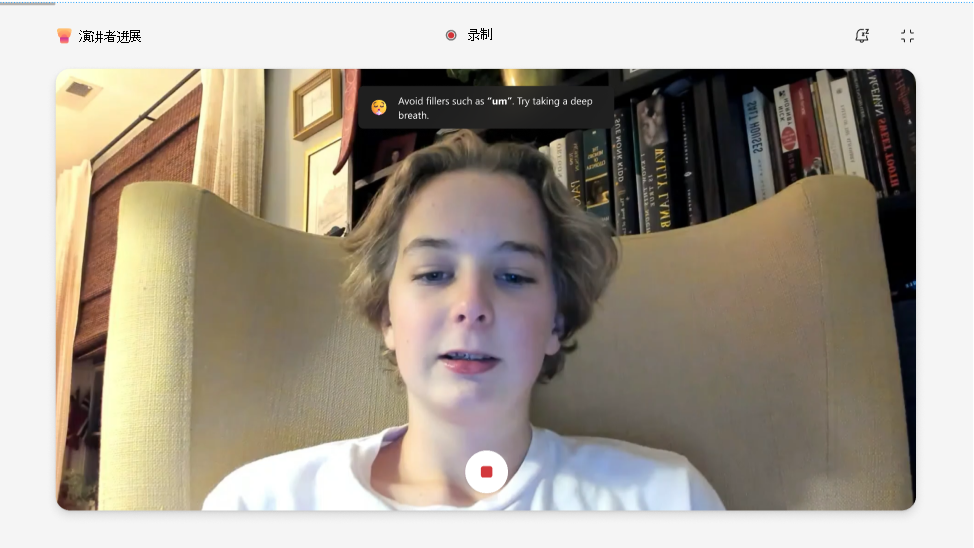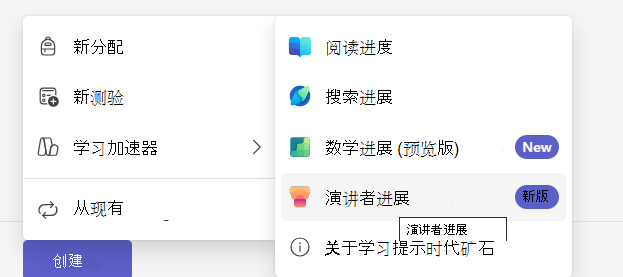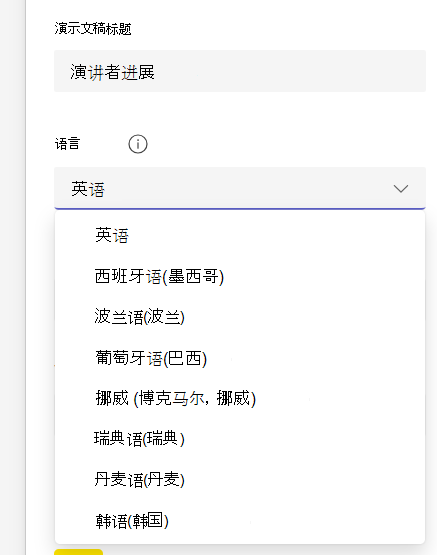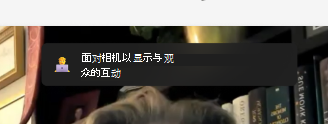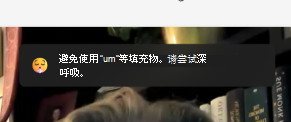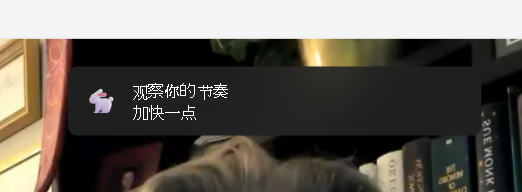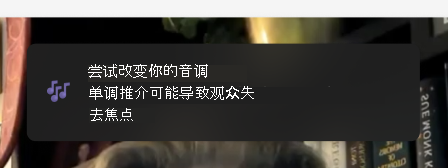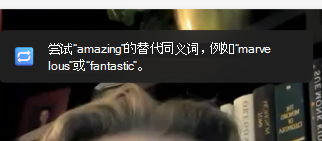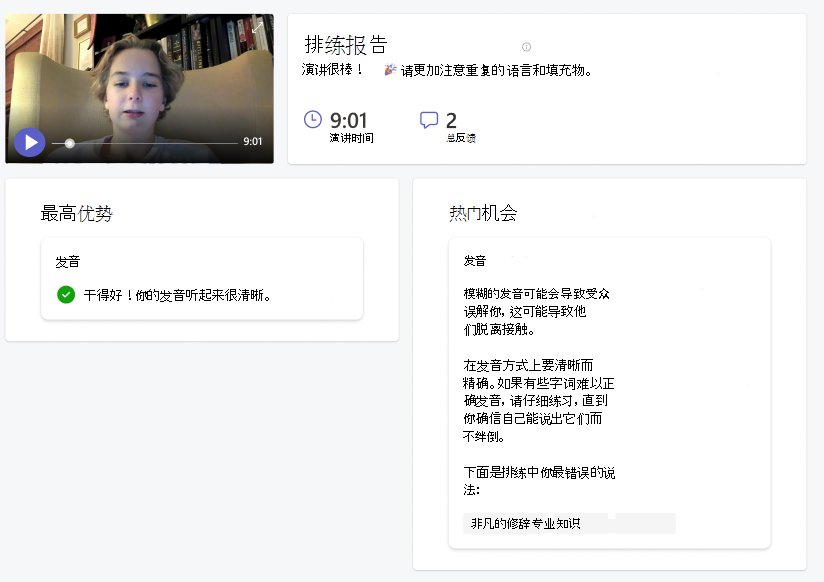演讲者进展是一项可以帮助学生和教师的功能。 它可以帮助学生克服对公开演讲的恐惧,变得更加自信、迷人和称职的演讲者。 它还可以帮助教师通过使用一个有趣而有效的工具来支持学生的学习和成长,提高他们的教学方法和结果。
对于希望帮助学生培养公开演讲技能的教师来说,演讲者进展是一项有用的功能。 教师可以使用此功能来:
-
识别常见错误: 学生可以获得有关其演讲表现的即时个性化反馈。 他们可以学习如何避免错误,如错误表达,说话太快或太慢,依靠填充词,而不是与观众进行眼神交流。
-
吸引受众: 学生可以学习如何使用自己的语音、语气和肢体语言来吸引听众。 他们还可以从他们及其受众感兴趣的各种主题和流派中进行选择。
-
增强他们的信心: 学生可以通过不同级别的难度和反馈来练习说话。 当他们提高技能和克服挑战时,他们可以看到自己的进步和成就。
很多人害怕公开演讲,但演讲者进展可以帮助学生克服这种恐惧。 这项新功能教学生如何从小大朗读和在别人面前说话。
如何创建演讲者进展分配
1. 创建作业后,可以从学习加速器列表中选择演讲者进展。
2.你将能够从右侧的侧边菜单中选择控件。
可以从此侧面板设置以下内容:
-
演示文稿标题: 演讲者进展演示文稿的名称。
-
语言: 为演示文稿选择语言。
注意: 多语言支持演讲者进展适用于多种语言,包括韩语、丹麦语、瑞典语、西班牙语、葡萄牙语和挪威语。
-
尝试次数: 设置希望学生获得多少次尝试。 默认情况下,此值设置为“无限制”。
-
期: 修改评估学生成绩的时间。 最大值为 10 分钟。
-
AI 反馈: 启用 AI 反馈,指导学生进行语音演示。 此反馈可以设置为“信息性”、“个人”或“说服”。
-
发布排练报告: 启用或禁用学生在对排练报告进行评分之前查看它的选项。
-
演讲者指导: 使用此创新技术根据学生的交付、内容和受众参与度来分析学生的沟通风格。
AI 排练报表可以提供有关演示文稿的实时反馈。 此报告允许学生回顾他们的表现,并改进他们的口头交付与每次尝试。
3. 创意者卡片 将包含有关速度和其他要评估的内容的信息。
演讲者进展中的录制和 PowerPoint 共享
屏幕共享现在可用于 演讲者进展 中的 PowerPoint。 学习者可以轻松地与教师和同学共享他们的演示文稿。
此新功能允许教师无缝参与学生的演示文稿。 它通过对演示文稿进行即时反馈和讨论,营造了更具互动性的课堂环境。 教师可以直接引导学习者了解复杂的概念,从而增强理解力和保留率。 通过集成录制和 PowerPoint 共享,演讲者进展显著提高了教育体验,促进了主动学习和参与。
查看 PowerPoint 和演讲者指导通知以及笔记。
作为教师,利用这些工具可以显著增强演示文稿和讲座。 借助 PowerPoint,你可以创建引人入胜的视觉辅助工具,以帮助说明复杂的概念并吸引学生的注意力。
此外,演讲者教练提供有关说话习惯(如节奏、音调和语调)的宝贵反馈,帮助学生改进其传递,并确保其信息清晰且具有影响力。 通过这些通知,学习者可以随时了解幻灯片和演示文稿样式的任何更改或建议,确保有效的课堂。
学生体验
如何开始学生录制
1. 若要开始录制,请选择 “我的工作 ”链接以打开附件。
2.在开始之前,学生将看到一个屏幕,用于检查麦克风和视频设置。
3.选择“开始”按钮开始录制。
4. 学生开始说话。
录制有最后期限。 录制内容上方的红色条形图将显示学生已用完时间。 该会话将在时间结束后自动结束。
如果对结果感到满意,可以决定是重试、查看报告还是保留此记录。
评估学生的内容
演讲者进展生成 AI 对学生进行以下评估:
身体语言: 演讲者进展中的身体语言批评提供反馈,可用于更好地与受众互动,并尽量减少干扰。 身体语言批评已针对固定的坐姿进行了修改,以帮助你准备视觉演示文稿。
填充词: 当你向观众讲述故事时,听起来自信有助于让你的信息具有说服力。 生成 AI 会指出填充词(如“um”和“like”),并鼓励学生避免这些习惯。
步伐: 演讲者教练建议演示者每分钟讲 100 到 165 个单词:这是我们测试的大多数受众发现处理他们听到的信息最容易的速度。 但不同的人可以以不同的速率舒适而清晰地说话,因此你的受众可能能够以不同的速度清楚地理解你。 随着时间的推移,演讲者指导将从你使用它的经验中学习。
投: 以单调说话可能会使观众更难保持参与或知道要关注的内容。 为了保持他们的注意力和改善你的沟通,请务必通过调整音量和音调来强调关键词和短语。 如果你正在处理笔记或脚本,请小心不要只从脚本中阅读,因为这可能会使你更加单调,不那么自然。
重复语言: 重复语言与填充词的不同之处在于,重复使用的字词或短语是句子的一部分,而不是你说的话来填充句子之间的空间。
演讲者指导使用大约 200 个常用字词和短语的数据库。 它会统计在该数据库中使用字词或短语的实例。 如果过多使用它们,你将在“排练报告”窗口的“重复语言”部分中看到它们被调出。检查数据库中的某些字词是否出现在句子的开头。 这些词类似于“基本上”、“不过”或“技术上”。 检查其他字词是否出现在句子末尾,例如“right”。
重试录制
如果学生对录制不满意,他们可以通过选择“ 重试 ”按钮来选择重试。 但是,学生应注意,这将擦除并替换现有的一个。 他们将无法返回并使用以前的录制。 例如,如果他们录制自己说“Hello”,然后重试并说“你好”,则你只能选择提交“你好”录制。 “Hello”录制将永远消失。
排练报告
我们准备的报告包含对其记录的详细分析,以及有关如何提高其未来性能的一些有用提示。 他们可以使用报告来回顾你的长处和劣势,确定需要改进的领域,并通过特定的练习和反馈来练习他们的技能。
打开分配的录制
完成录制后,学生可以从同一页面提交它与作业一起提交。
-
学生将通过选择位于页面右上角的“ 上交 ”按钮来提交录制内容。
-
提交分配的录音后,学生将在页面顶部收到一条确认消息,显示: 在 (时间) 提交, (日期) 。 这意味着你可以查看他们的工作并对其进行评分。